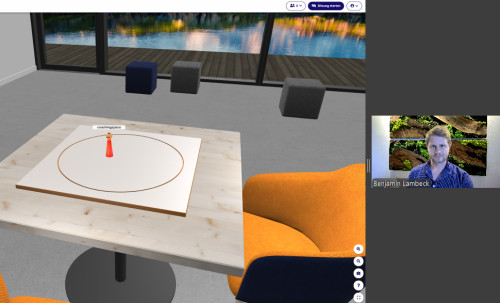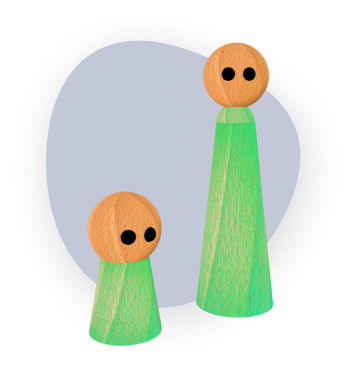In der Online-Beratung und im Coaching ist es entscheidend, dass der Kontakt zwischen Coach und Klient:in nicht durch technische Hürden gestört wird. Viele kennen die Situation: Man möchte gemeinsam im coachingspace arbeiten – etwa am Systembrett oder Whiteboard – und gleichzeitig die Videokonferenz stabil halten.
Wird zusätzlich ein Link im Chat geteilt, führt das oft zu Problemen: Klient:innen verlieren Zoom oder Teams aus dem Blick, klicken versehentlich das falsche Fenster an und die Verbindung wird brüchig.
Eine einfache Lösung: Die Steuerung des Bildschirms direkt in Zoom oder Teams freigeben. So können Klient:innen selbständig im coachingspace arbeiten – und bleiben dennoch ganz in der Videokonferenz präsent.
Zoom: Fernsteuerung aktivieren und nutzen
Damit Klient:innen die Maus im geteilten Bildschirm bedienen können, muss die Funktion in den Zoom-Einstellungen aktiviert sein.
Schritt 1: Einstellung aktivieren
Logge dich im Browser in dein Zoom-Konto ein.
Gehe zu Einstellungen.
Wähle den Reiter Im Meeting (Grundeinstellung).
Suche den Punkt Fernsteuerung und lege dort den Schalter auf aktiviert.
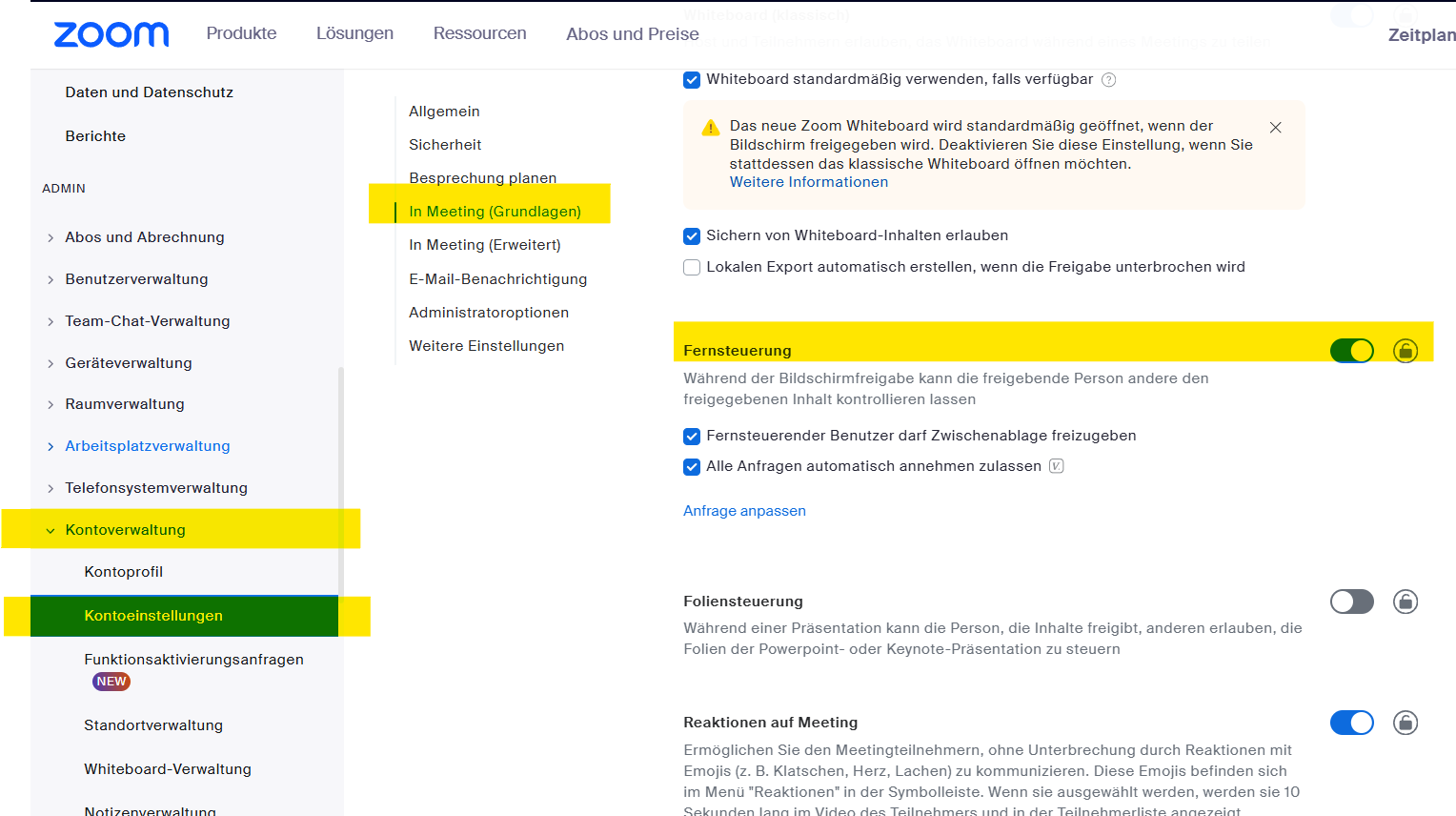
Schritt 2: Im Meeting
Öffne in coachingspace das gewünschte Tool (z. B. Systembrett, Whiteboard, Journal).
Teile deinen Bildschirm in Zoom.
Klicke während der Bildschirmfreigabe in der Zoom-Leiste auf Fernsteuerung.
Wähle die Klient:in aus, der du die Steuerung überlassen möchtest.
👉 Die Klient:in erhält eine Benachrichtigung und kann anschließend mit der Maus auf deinem geteilten Bildschirm arbeiten – Figuren verschieben, Texte eingeben oder Karten bewegen.
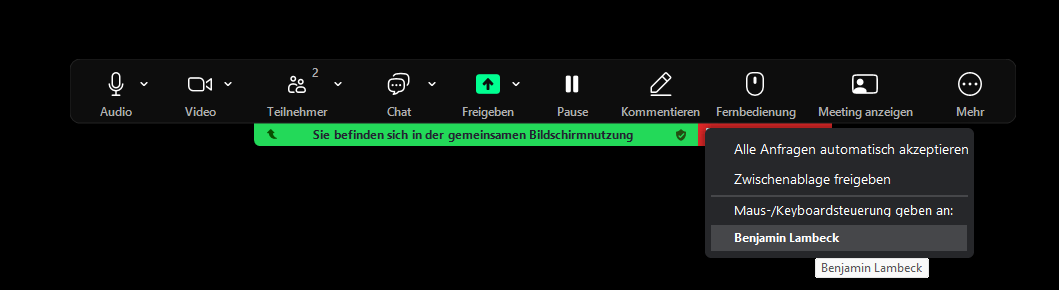 Microsoft Teams: Steuerung freigeben
Microsoft Teams: Steuerung freigeben
Auch in Microsoft Teams gibt es eine vergleichbare Funktion, die sich Maussteuerung übertragen bzw. Give control nennt.
Schritt 1: Bildschirm teilen
Starte deine Teams-Sitzung und wähle den gewünschten Bildschirm oder das Fenster mit coachingspace aus.
Schritt 2: Steuerung übergeben
Bewege den Mauszeiger an den oberen Rand des Bildschirms, wo die Steuerleiste eingeblendet wird.
Klicke auf Steuerung übertragen / Give control.
Wähle die Klient:in aus, die übernehmen soll.
Die Klient:in kann nun mit Maus und Tastatur im geteilten Fenster arbeiten.
Schritt 3: Kontrolle zurücknehmen
Über die gleiche Leiste kannst du jederzeit auf Steuerung zurücknehmen klicken.
Vorteile für das Coaching mit coachingspace
Die Arbeit mit Fernsteuerung in Zoom oder Teams bietet mehrere zentrale Vorteile:
Klient:innen gestalten aktiv
Sie bewegen Figuren, schreiben ins Journal oder verschieben Karten – selbstbestimmt und intuitiv.Gleiche Perspektive für beide
Coach und Klient:in sehen jederzeit denselben Bildschirm. Das schafft Klarheit und reduziert Missverständnisse.Stabile Verbindung – ungestörte Beziehung
Klient:innen bleiben durchgehend in der Videokonferenz. Kein Link muss zusätzlich verschickt werden, kein Fensterwechsel lenkt ab – die Aufmerksamkeit bleibt beim Prozess und in der Beziehung.
Praxisbeispiel: Systembrett
Besonders deutlich wird der Nutzen beim Systembrett:
Die Klient:in kann Figuren selbst aufstellen, Blickrichtungen ändern oder Perspektiven ausprobieren.
Als Coach begleitest du die Wahrnehmungsschritte, ohne technisch eingreifen zu müssen.
Das Erlebnis kommt der Arbeit mit einem echten Brett im Raum sehr nahe – trotz räumlicher Distanz.
Wem die Sache mit der Fernsteuerung zu kompliziert erscheint, kann den einfacheren Weg wählen: Über den geteilten Bildschirm ohne Fernsteuerung. Der Klient kann dann zwar keine Figuren selbst bewegen, aber der Coach setzt diese auf Anweisung. Das ist zwar nicht ideal, aber in vielen Fällen praktikabel.
Eine dritte und letzte Möglichkeit besteht darin, im coachingspace einen Methodenlink zu erstellen und diesen im Zoom-Chat zu teilen. Klient:innen können dadurch direkt selbständig im coachingspace arbeiten. Hier besteht jedoch die Gefahr, dass beim Öffnen des Links das Zoom-Fenster in den Hintergrund rutscht und die visuelle Verbindung zum Coach verloren geht. Dieses Problem lässt sich entschärfen, indem der Coach den Klienten anleitet, die Fenster von Zoom und dem Browser mit coachingspace nebeneinander anzuordnen.
Fazit
Mit der Kombination aus coachingspace und den Fernsteuerungsfunktionen von Zoom und Teams gelingt es, Sitzungen technisch einfach und prozessnah zu gestalten.
Klient:innen bleiben eingebunden, die Verbindung bleibt stabil – und der Fokus liegt auf dem Wesentlichen: dem gemeinsamen Coachingprozess.